1. Windows 8 (və ya 8.1) diskini kompyuterə daxil edib kompyuteri söndürüb yandırmaq (restart etmək) lazımdır. Boot menu'ya daxil olub Disk Oxudan qurğunu seçmək və Enter düyməsini sıxmaq lazımdır. Bu zaman aşağıdakı yazı gələ bilər. Bu zaman klaviyaturadan istənilən düyməni basmaq lazımdır ki Disk oxudan diski oxusun.
Press any key to boot from CD or DVD... - CD və ya DVD'dən boot etmək üçün istənilən düyməni basın...
Press any key to boot from CD or DVD... - CD və ya DVD'dən boot etmək üçün istənilən düyməni basın...
2. Bu hal diskin oxunduğunu göstərir.
3. Burada 1-ci siyahıdan istədiyiniz dili seçin. 2-ci siyahıdan Rus dili seçməyiniz məsləhətdir. 3-cü siyahıdan isə USA international (США Международная) seçin.
4. Install now seçirik.
5. Gözləyirik...
6. Burada şəkildəki kimi işarələyib Next düyməsini basmaq lazımdır.
7. Burada isə şəkildə göstərildiyi kimi 2-ci (Custom: Install Windows only) seçimi seçmək lazımdır.
8. Bu pəncərə açılan zaman C diskinizin üzərində mausun sol düyməsini basmaq və Drive options (advanced) seçmək lazımdır.
9. Yuxarıdakı kimi seçdikdən sonra aşağıdakı şəkildəki seçimləri görəcəksiniz. Ola bilər ki sizdə 3 ədəd yaddaş görünsün. 1-ci yaddaş 100 Mb ola bilər. Bu yaddaşın üzərində mausun sol düyməsini basıb format seçimini seçmək lazımdır.C diskininin üzərində mausun sol düyməsini basıb Format seçimini seçmək və açılan kiçik pəncərədə OK seçimini seçib təstiqləmək lazımdır. Bunu da etdikdən sonra yenidən C diskinin üzərində sol düyməni basıb Next düyməsini basmaq lazımdır.
10. Yuxarıda yazılanları problemsiz etmisinizsə aşağıdakı pəncərəylə qarşılacaqsınız. Bu artıq Windows 8 (və ya 8.1) sisteminin yazılması prosesidir. Gördüyünüz kimi 5 ədəd addımdan ibarətdir. Bu addımların bitməsini gözləməlisiniz. Əgər bu proses gedən vaxt kompyuter sönüb yana bilər. Bu zaman heç bir şeyə toxunmaq olmaz.. Press any key to boot from CD or DVD... yazısı çıxanda da heç bir şey etmək lazım deyil. Sönüb yanandan sonra aşağıdakı pəncərə sistemin yüklənməsini bitirmək üçün təkrar çıxacaq.
11. Axrıncı addım da bitdikdən sonra kompyuter yenidən sönüb yanacaq. Bu zaman da heç bir şey etmək lazım deyil...
2. Aşağıdakı görünüşlə qarşılaşmaq artıq hər bir şeyin qaydasında olduğunu göstərir...
14. Kompyuteriniz internetə qoşulmuş olsa aşağıda göstərdiyim kimi bir pəncərəylə qarşılaşa bilərsiniz. Bu zaman aşağıda göstərdiyim seçimi seçib Next seçimini seçmək lazımdır.
15. Bu pəncərə isə Sisteminizə ad və parol verilməsi üçün açılacaq pəncərədir. Burada Sisteminizə hər hansı bir ad verə bilərsiniz. İstəkdən asılı olaraq sistemə parol da verə bilərsiniz. İstəməsəniz sadəcə sistemin adını yazın və Next seçimini seçin.
6. Bu şəkildə görünən yazı tənzimləmələrin tamamlandığını göstərir. Gözləmək lazımdır...
17. Aşağıda gördüyünüz şəkillərdəki pəncərələr növbəylə görünəcək...
18. Nəhayət yuxarıdakı şəkildə gördüyünüz axrıncı pəncərədən sonra aşağıdakı pəncərə görünəcək və kompyuter Windows 8 (və ya 8.1) ilə işləmək üçün tam hazır olacaq... Sol aşağı küncdəki seçimi edərək ekranı aça bilərsiniz.
Buda Son.
windows hazırdır.
windows-az.net






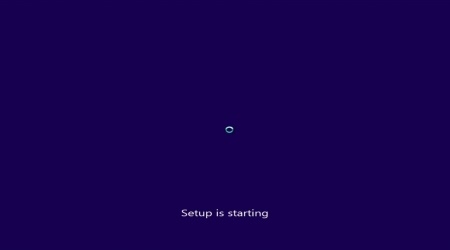













0 Komment :
Yorum Gönder